Tabla de Contenido
![]() Sobre el autor
Sobre el autor
![]() Artículos Relacionados
Artículos Relacionados
-
-
-
-
El formato MOV es uno de los tipos de archivo de vídeo más utilizados. Y suele utilizarse para almacenar una película, un programa de TV, un vídeo corto, una película casera, etc. Desarrollado por Apple, MOV ha sido utilizado durante muchos años por mucha gente. Abrirlo y reproducirlo es sencillo, pero si necesitas extraer el audio del vídeo, ¿qué debes hacer?
Como puede que mucha gente no sepa la respuesta, escribimos aquí esta guía para ayudarte a extraer audio de archivos MOV. Si te interesa este tema, puedes leer este ensayo.
CONTENIDO DE LA PÁGINA:
- Extraer Audio de MOV con EaseUS RecExperts
- Extraer audio de MOV con iMovie
- Extraer audio de MOV con Windows Movie Maker
- Extraer audio de MOV con Clideo
- Extraer audio de MOV a través de VLC
- Preguntas frecuentes sobre Extraer audio de MOV
Parte 1. Extraer Audio de MOV con EaseUS RecExperts
EaseUS RecExperts es un popular grabador de pantalla para Windows que puede utilizarse para reproducir archivos de vídeo, audio e imagen. Por ejemplo, puedes utilizarlo para reproducir archivos WAV, MP4, MP3, MOV, MKV, WMA, etc. Pero no mucha gente sabe que también se puede utilizar para editar una grabación de voz o un archivo de vídeo.
Con esta herramienta, puedes recortar un archivo multimedia, extraer audio de un vídeo y cambiar la velocidad de reproducción de tus grabaciones. Por ahora, se utiliza principalmente para extraer audio de un archivo MOV grabado. Y muy pronto, podrás importar un MOV de terceros y editarlo a tu gusto. Comprobemos sus funciones a continuación.
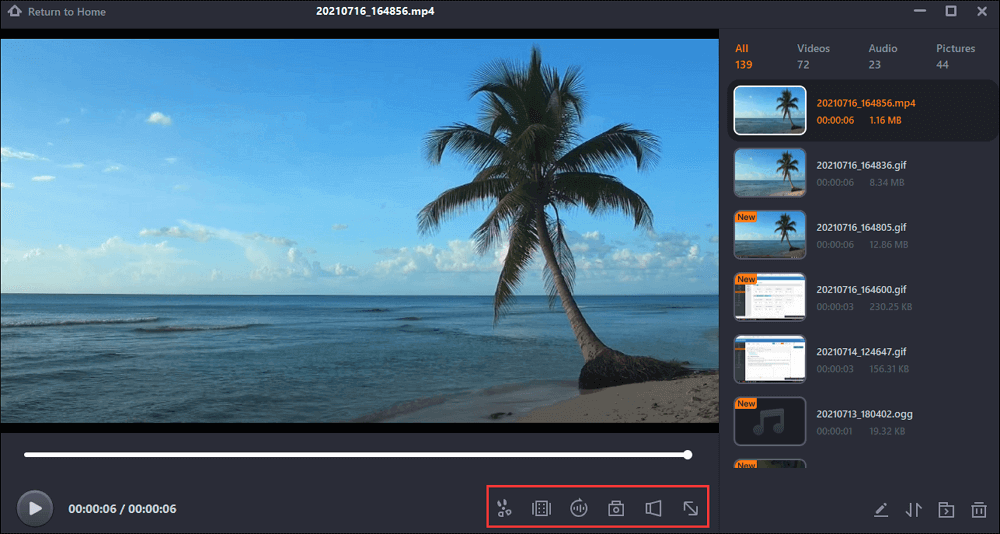
Principales características de EaseUS RecExperts:
- Grabar sesiones deGoogle Meet con audio
- Graba partidas durante el juego fantástico
- Graba el sonido del sistema y del micrófono
- Graba la webcam cuando des una conferencia
- Reproduce y edita las grabaciones de tu lista
¡Descárgatelo ahora mismo desde el botón de abajo!
Descargar gratis Grabador de pantalla de EaseUS
Descargar gratisGrabador de pantalla de EaseUS
Trustpilot Valoración 4,7
Comprueba cómo extraer audio de MOV con él:
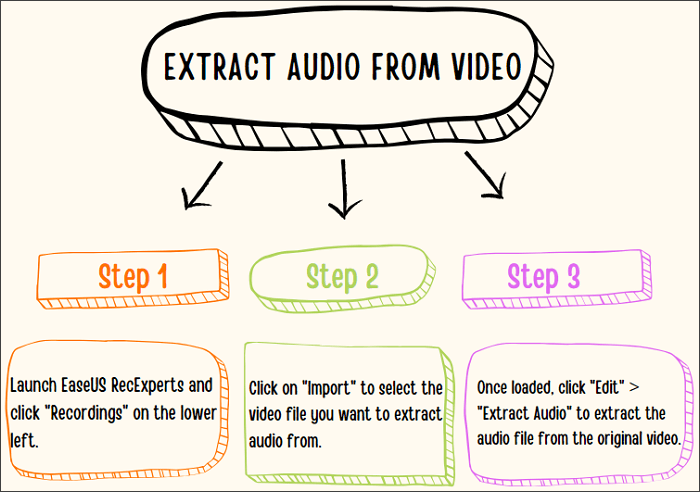
Parte 2. Extraer audio de MOV con iMovie
Si eres usuario de Mac, no te resultará extraño iMovie. Es una aplicación de edición de vídeo para usuarios de Mac e iOS. Normalmente, viene con tu nuevo Mac. Pero si no es así, puedes conseguirla a través de la Mac App store.
Con iMovie, puedes explorar fácilmente tu dispositivo para reproducir un vídeo. También puedes utilizarlo como reproductor AVI y abrir imágenes como BMP, PNG, JPEG, etc. con él. Además, puedes crear hermosas películas HD y compartirlas instantáneamente con tus amigos y familiares. Ahora, veamos cómo utilizarlo.
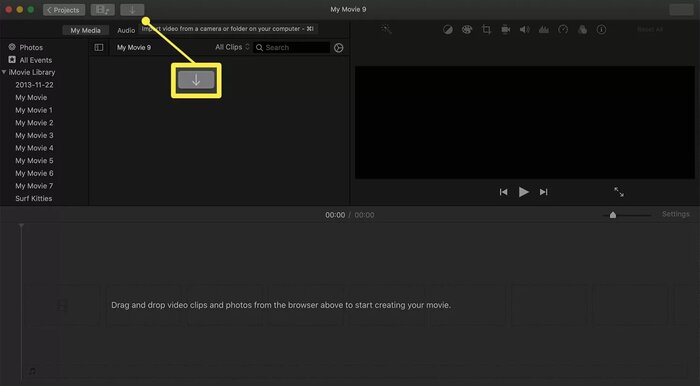
Paso 1. Ejecuta este programa y haz clic en la opción "Archivo" para importarle tus archivos de vídeo.
Paso 2. Haz clic en "Compartir" y luego en "Exportar". A continuación, aparecerá la ventana "Guardar archivo exportado como".
Paso 3. Selecciona "Sonido a AIFF" en la ventana y haz clic en el botón "Guardar" para guardar el audio del MOV en un archivo de audio AIFF.
Parte 3. Extraer audio de MOV con Windows Movie Maker
Windows Movie Maker es un software gratuito de edición de vídeo de Microsoft. Está incluido en el paquete de software Windows Essentials que se incluye con los nuevos PC. En otras palabras, puedes obtener el programa en tu ordenador sin descargarlo.
Movie Maker te permite editar vídeos y publicarlos directamente en OneDrive, Facebook, YouTube y Flickr. Por supuesto, puedes guardar el archivo de vídeo o audio en el ordenador si no necesitas compartirlo. Guía para extraer audio de un vídeo como MOV con Windows Movie Maker:
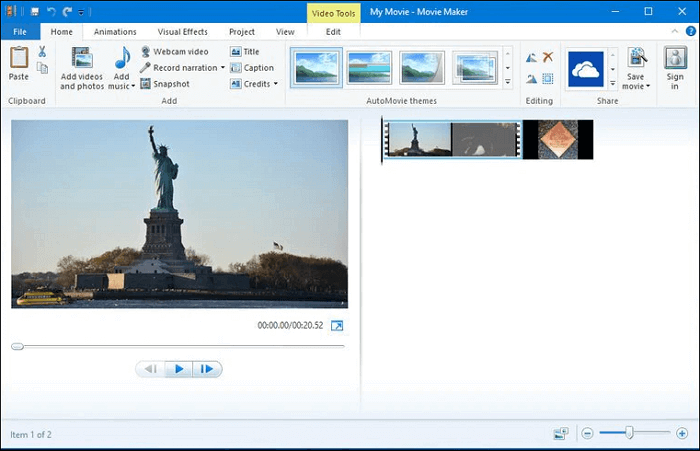
Paso 1. Abre Movie Maker en tu ordenador. Haz clic en "Añadir vídeo y fotos" y selecciona el vídeo que quieras editar.
Paso 2. Haz clic en "Archivo" > "Guardar película" y, a continuación, haz clic en "Sólo audio" en la parte inferior de la lista.
Paso 3. Ponle un nombre al archivo de audio. Y se guardará por defecto en formato AAC.
Parte 4. Extraer audio de MOV con Clideo
Si no consigues un resultado satisfactorio con las herramientas anteriores, puedes intentar convertir MOV a audio. Clideo te permite convertir MOV a audio en tres sencillos pasos. Puedes convertir MOV a MP3 o a cualquier otro formato de audio.
Todo lo que necesitas es un vídeo inicial, una conexión estable a Internet y varios minutos libres. Además, esta herramienta es gratuita y se puede utilizar en Windows, Mac, Linux, iOS y Android. Vayamos a los pasos:
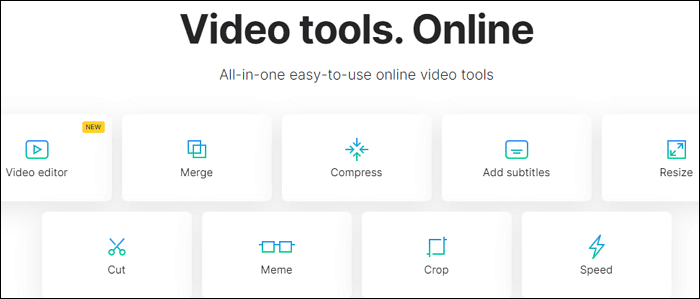
Paso 1. Abre el Extractor de Audio de Clideo y pulsa el panel "Elegir archivo" para subir un archivo desde tu dispositivo personal.
Paso 2. Ajusta manualmente la sincronización en las casillas para el audio. A continuación, elige "Extraer" para guardar los fragmentos que hayas elegido. O elige "Eliminar" para guardar las partes distintas de las que hayas elegido.
Paso 3. Selecciona un formato de salida y pulsa "Cortar". A continuación, se extraerá el audio.
Paso 4. Escucha y confirma el nuevo audio y guárdalo en tu ordenador o en la nube. Para hacer más cambios, haz clic en "Volver a editar".
Parte 5. Extraer audio de MOV a través de VLC
VLC es popular entre la gente a la que le gusta editar archivos multimedia. Es un programa de código abierto que no sólo puede reproducir casi todos los archivos de vídeo y audio, sino también extraer audio de MP4, MOV u otros archivos de vídeo.
Por lo tanto, sería una pena que sólo utilizaras VLC como reproductor universal, ya que posee algunas funciones ocultas como extraer audio de archivos MOV. Ahora, veamos cómo extraer audio de MOV utilizando VLC.

Paso 1. Instala y ejecuta VLC en tu dispositivo, y haz clic en "Archivo".
Paso 2. Ve a la pestaña "Convertir/Stream" y suelta el archivo de vídeo del que quieras extraer el audio.
Paso 3. Elige el formato y la carpeta de destino para el audio extraído.
Paso 4. Pulsa "Guardar" para guardarlo en tu ordenador y disfrutarlo más tarde.
Preguntas frecuentes sobre Extraer audio de MOV
Aquí tienes algunas preguntas y sus respuestas relacionadas con la extracción de audio de MOV. Echémosles un vistazo.
1. ¿Cómo extraigo audio de un archivo de vídeo?
Puedes utilizar la herramienta de este artículo para extraer directamente el audio de un archivo de vídeo o convertir el archivo de vídeo a audio. Independientemente de la forma que elijas, puedes encontrar una herramienta adecuada que te ayude en el contenido anterior.
2. ¿Puede VLC extraer audio?
La respuesta es sí. VLC puede extraer audio de casi cualquiera de los formatos de vídeo habituales. Y puedes guardar el audio extraído en diversos formatos. Sólo tienes que probarlo.
Conclusión
En una palabra, hay muchas herramientas que pueden ayudarte a extraer audio de un vídeo. Pero si quieres una solución más fiable y robusta, EaseUS RecExperts es sin duda la mejor opción. Con esta herramienta, ya puedes extraer el audio de una grabación MOV. Y en un futuro próximo, podrás importar vídeos de terceros en ella para ver, recortar y extraer el audio de los vídeos originales.
Descargar gratis Grabador de pantalla de EaseUS
Descargar gratisGrabador de pantalla de EaseUS
Trustpilot Valoración 4,7
Sobre el autor
Luis es un entusiasta de la tecnología, cuyo objetivo es hacer que la vida tecnológica de los lectores sea fácil y agradable. Le encanta explorar nuevas tecnologías y escribir consejos técnicos.
Artículos Relacionados
-
![Luna]() Luna
2024/03/15
Luna
2024/03/15 -
Mi reproductor Windows Media Player no reproduce videos - ¿Qué hacer?
![Pedro]() Pedro
2024/03/13
Pedro
2024/03/13
-
Cómo grabar una reunión de Webex sin permiso
![Luna]() Luna
2024/03/15
Luna
2024/03/15 -
Los 6 mejores reproductores de vídeo HEVC en 2024
![Pedro]() Pedro
2024/01/09
Pedro
2024/01/09